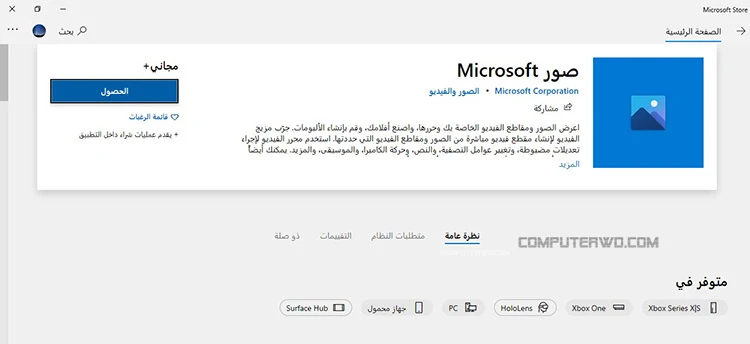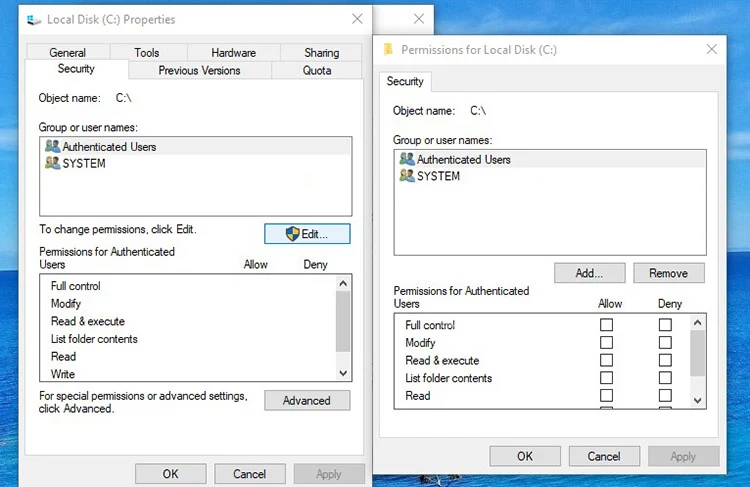يعتبر برنامج ويندوز Photos من أفضل تطبيقات عرض الصور على ويندوز 10، وذلك لأنه يوفر العديد من المميزات الهامة جدًا والتي قد تغنيك عن البرامج الأخرى، فالبرنامج يدعم الكثير من صيغ الصور المختلفة، كما أنه لا يؤثر على جودة الصورة بالإضافة إلى توفر أداة مدمجة لتحرير الصور والكثير من المزايا الأخرى، ومع ذلك يشتكي الكثير من المستخدمين من بطء تطبيق الصور بشكل كبير أو تعطله تمامًا عن العمل ويحدث ذلك للكثير من الأسباب، وبغض النظر عن السبب نقدم لكم فيما يلي بعض الحلول الفعالة جدًا لحل مشكلة بطء أو تعطل تطبيق Photos على ويندوز 10.
الحلول البسيطة
يمكننا أن نقوم بتقسيم الحلول إلى بسيطة ومتقدمة، ونقصد بالحلول البسيطة هنا الطرق التقليدية التي يمكنك القيام بها عند مواجهة أي مشكلة ما في الويندوز أو في أحد البرامج، مثل إعادة تثبيت البرنامج أو تحديثه أو عمل Reset له وغير ذلك من الحلول الأخرى، وفي الواقع تعتبر هذه الحلول فعالة جدًا بالرغم من بساطتها لذلك سوف نبدأ أولًا بتجربة بعضها فيما يلي.
فحص الملفات التالفة على ويندوز 10
أحد أفضل الحلول الفعالة لمختلف المشاكل على ويندوز 10، سواء كانت المشكلة متعلقة بنظام ويندوز نفسه أو أحد البرامج الموجودة به وهو من خلال فحص ملفات النظام التالفة (corrupt system files)، ويمكنك القيام بذلك ببساطة من خلال تشغيل موجه الأوامر command prompt على الويندوز ثم كتابة الأمر "sfc /scannow" وبعد ذلك قم بإعادة تشغيل الكمبيوتر وحاول استخدام تطبيق الصور مرة أخرى.
تحديث تطبيق ويندوز Photos
من المؤكد أن تحديث تطبيق الصور هوحل بسيط جدًا لمشكلة تعطله عن العمل، ومع ذلك من الهام القيام بذلك، حيث أنه من الممكن أن تكون هناك مشكلة في الإصدار الحالي من التطبيق والتي يمكنك تجاوزها من خلال الحصول على أحدث إصدار منه، ومن أجل تحديث البرنامج قم بفتح متجر مايكروسوفت على الكمبيوتر الخاص بك وذلك من خلال قائمة ابدأ، وبعد ذلك قم بالنقر على أيقونة الثلاث نقاط أعلى يسار البرنامج وقم باختيار التنزيلات والتحديثات "Downloads and Updates"، وفي النافذة التي تظهر لك قم بالنقر على زر الحصول على التحديثات "Get updates" وهنا سوف يظهر تطبيق الصور إذا توفرت له أية تحديثات، ومع ذلك قد يظل التطبيق معلق حتى يتم تحديث التطبيقات الأخرى لذلك قم بالنقر على علامة الثلاث نقاط بجواره وقم باختيار "Download now" من أجل تحديثه فورًا.
عمل Reset لتطبيق الصور
إذا كنت تعاني من بطء شديد في تطبيق الصور أو حتى لم يكن يعمل إطلاقًا، فيمكنك حل المشكلة من خلال عمل Reset للتطبيق حيث يؤدي ذلك إلى حذف التخزين المؤقت cache الخاص بالتطبيق، بالإضافة إلى إعادة ضبط البيانات والإعدادات الخاصة بالتطبيق مما قد يؤدي إلى حل المشكلة، وللقيام بذلك قم بالنقر كليك يمين على قائمة Start وقم باختيار Apps and Features من أعلى القائمة، وهنا سوف تظهر لك قائمة بالتطبيقات المثبتة على جهازك قم بالتمرير لأسفل حتى تجد تطبيق الصور.
عندما تجد التطبيق قم بالنقر عليه ثم قم باختيار Advanced options، وفي النافذة التالية قم بالتمرير لأسفل حتى تجد زر Reset قم بالنقر عليه من أجل إعادة تعيين التطبيق، وقد يستغرق ذلك بعضًا من الوقت، وبعد الإنتهاء قم بمحاولة تشغيل التطبيق مرة أخرى. ومن الجدير بالذكر أنه أثناء عمل Reset للتطبيق سوف تجد خيار آخر وهو Repair والذي من الممكن أن يساعدك على حل المشكلة أيضًا لذلك لا مانع من تجربته.
الحلول المتقدمة
إذا لم تساعدك الحلول السابقة على حل مشاكل تطبيق الصور فيمكنك تجربة العديد من الحلول الأكثر تقدمًا، ومع ذلك لا داعي للقلق أبدًا حيث نقدم لكم فيما يلي الخطوات التفصيلية لهذه الحلول والتي يمكنك اتباعها بسهولة.
إزالة التطبيق وإعادة تثبيته مرة أخرى
من الحلول الشائعة لمختلف المشاكل على ويندوز 10 هو إزالة التطبيقات المتسببة في المشكلة ثم إعادة تثبيتها مرة أخرى، قد يبدو هذا الحل بسيط جدًا، ولكن للأسف لا يمكنك إزالة تطبيق صور مايكروسوفت بسهولة من خلال إعدادات الويندوز أو من خلال Control Panel، حيث أنه من التطبيقات الإفتراضية على نظام التشغيل ويندوز، وبالتالي فإنك سوف تحتاج إلى استخدام موجه الأوامر PowerShell من أجل إزالته.
أولًا لابد من تشغيل powershell كمسؤول وذلك من خلال البحث عنه في قائمة Start وعندما يظهر لك في النتائج قم بالنقر كليك يمين عليه، ومن خلال الخيارات التي تظهر لك قم بالنقر على Run as administrator، وبعد ذلك سوف يفتح التطبيق، وسوف تحتاج إلى كتابة الأمر التالي:
get-appxpackage *Microsoft.Windows.Photos* | remove-appxpackage
بمجرد كتابة الأمر السابق والنقر على Enter سوف يتم حذف التطبيق من جهازك تمامًا ويمكنك إعادة تثبيته مرة أخرى من خلال الدخول إلى متجر مايكروسوفت، وقم بالبحث عن "الصور" أو "Photos" ثم قم باختيار تطبيق Microsoft Photos من النتائج التي تظهر لك وقم بالنقر على Get.
تعديل إعدادات تطبيق Photos
إذا كنت تعاني من بطء شديد غير مُبرر أثناء استخدام تطبيق Photos، على سبيل المثال يستهلك التطبيق وقتًا كبيرًا في فتح الصور، فمن المحتمل أن تكون هناك مشكلة في الإعدادات هي المتسببة في بطء البرنامج، على سبيل المثال قد تكون مزامنة الصور مع OneDrive قيد التفعيل، وهو ما يؤدي إلى البطء الشديد في البرنامج بسبب رفع الصور إلى ون درايف في كل مرة، ويمكنك حل هذه المشكلة من خلال فتح تطبيق الصور من خلال قائمة ابدأ ثم قم بالنقر على علامة الثلاث نقاط أعلى يسار البرنامج وقم باختيار الإعدادات settings من أسفل القائمة، وقم بتعطيل خيار OneDrive وكذلك خيار People، وكذلك خيار عرض مربع حوار تأكيد الحذف حيث أن هذه الخيارات قد تؤدي إلى استهلاك المزيد من الذاكرة وبالتالي ضعف أداء البرنامج.
من أبرز الأسباب التي قد تؤدي إلى بطء تطبيق الصور وتعطله على ويندوز 10، وكذلك العديد من التطبيقات الإفتراضية الأخرى (UWP) هو الأذونات الخاطئة لملفات النظام، ومن أجل تعديل الأذونات لهذه الملفات فأنت تحتاج للقيام بعدة خطوات بسيطة. في البداية قم بالدخول إلى This PC على ويندوز 10 ثم القرص الخاص بالنظام (C)، وقم بالوصول إلى مجلدات النظام الواردة بالأسفل وقم بالنقر عليها كليك يمين ثم قم باختيار Properties من أسفل القائمة، ثم قم باختيار تبويب Security وقم بالنقر على Edit، ومن خلال النافذة التي تظهر لك تأكد من تفعيل الأذونات الواردة بجوار كل ملف من الملفات التالية:
1. الأول Program Files، الأذونات: Read, Read and Execute, List folder contents.
2. الثاني Windows، الأذونات: Read, Read and Execute, List folder contents.
3. الثالث users ثم userName ثم AppData ثم Local ثم Microsoft ثم Windows ثم WER، الأذونات: Special permissions, List folder contents, Read & execute.
الخاتمة
كانت هذه أفضل الحلول لمشكلة تعطل تطبيق صور مايكروسوفت أو ضعف أدائه على ويندوز 10 ومن المفترض أن تتمكن من حل هذه المشكلة من خلال تجربة بعض الحلول السابقة أو كلها، ولكن أن لم تتمكن من حل المشكلة فيمكنك استخدام تطبيق Photo Viewer، فبالرغم من أنه قديم إلى حد ما، إلا أنه يؤدي المهمة على أكمل وجه كما أنك لن تواجه أية مشاكل عند استخدامه.